So aktivieren oder deaktivieren Sie Google Feed auf Android
Verschiedenes / / November 28, 2021
Google Feed ist eine sehr interessante und nützliche Funktion von Google. Es ist eine Sammlung von Nachrichten und Informationen, die auf Ihren Interessen basieren und speziell für Sie zusammengestellt wurden. Google-Feed bietet Ihnen Geschichten und Nachrichtenschnipsel, die Sie möglicherweise ansprechen. Nehmen Sie zum Beispiel den Spielstand eines Live-Spiels für das Team, dem Sie folgen, oder einen Artikel über Ihre Lieblingsfernsehsendung. Sie können sogar die Art des Feeds anpassen, den Sie sehen möchten. Je mehr Daten Sie Google zu Ihren Interessen zur Verfügung stellen, desto relevanter wird der Feed.
Jetzt wird jedes Android-Smartphone mit Android 6.0 (Marshmallow) oder höher standardmäßig mit einer Google-Feed-Seite geliefert. Obwohl diese Funktion jetzt in den meisten Ländern verfügbar ist, haben nur wenige dieses Update noch nicht erhalten. In diesem Artikel erfahren Sie, wie Sie Google Feed auf Ihrem Android-Gerät aktivieren oder deaktivieren. Wenn diese Funktion in Ihrer Region leider nicht verfügbar ist, bieten wir auch eine einfache Lösung für den Zugriff auf den Google Feed-Inhalt Ihres Geräts.
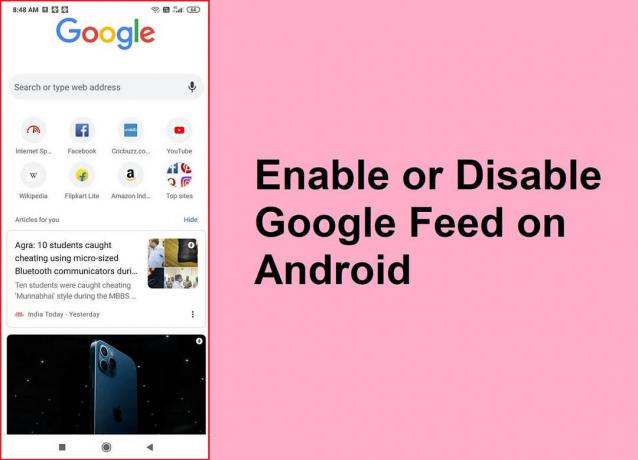
Inhalt
- So aktivieren oder deaktivieren Sie den Google-Feed
- So greifen Sie auf Google Feed in einer Region zu, in der er nicht verfügbar ist
- #1. Aktivieren Sie Google Feed auf einem gerooteten Gerät
- #2. Aktivieren Sie Google Feed auf einem nicht gerooteten Gerät
So aktivieren oder deaktivieren Sie den Google-Feed
Die ganz linke Seite Ihres Startbildschirms ist der Google App und dem Google Feed zugeordnet. Wischen Sie weiter nach links und Sie landen im Abschnitt Google Feed. Standardmäßig ist es auf allen Android-Geräten aktiviert. Wenn Sie jedoch keine Nachrichten- und Benachrichtigungskarten sehen können, ist Google Feed möglicherweise deaktiviert oder in Ihrer Region nicht verfügbar. Befolgen Sie die unten angegebenen Schritte, um es in den Einstellungen zu aktivieren.
1. Wischen Sie zunächst weiter, bis Sie die Seite ganz links oder die Google-Feed-Seite.
2. Falls Sie nur die Google-Suchleiste sehen, müssen Sie Google-Feed-Karten aktivieren auf Ihrem Gerät.
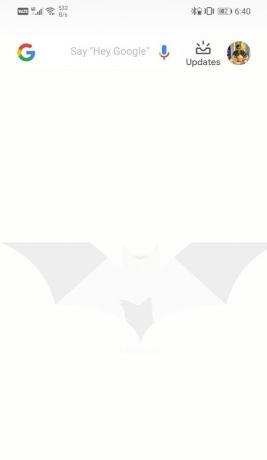
3. Tippen Sie dazu auf Ihr Profilbild und wählen Sie die Einstellungen Möglichkeit.
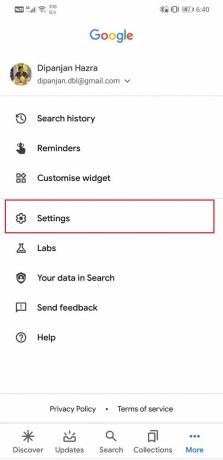
4. Gehen Sie jetzt zum Allgemein Tab.
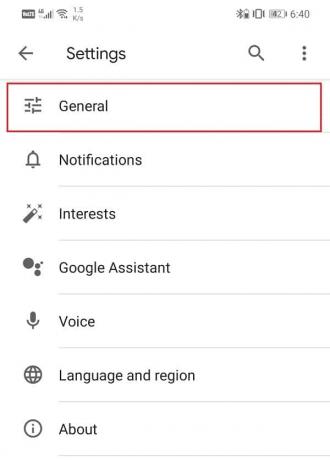
5. Stellen Sie hier sicher, dass die Kippschalter neben der Discover-Option.
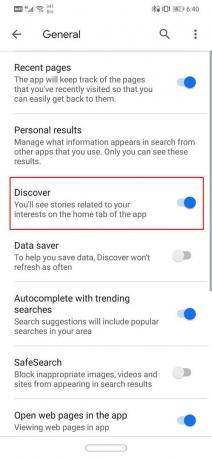
6. Beenden Sie die Einstellungen und Aktualisieren Sie Ihren Google-Feed-Bereich, und Nachrichtenkarten werden angezeigt.
Jetzt haben Sie vielleicht das Gefühl, dass Sie die in Ihrem Google-Feed angezeigten Informationen nicht benötigen. Manche Leute möchten, dass ihre Google-App nur eine einfache Suchleiste ist und nichts anderes. Daher können Sie mit Android und Google den Google Feed ziemlich schnell deaktivieren. Befolgen Sie einfach die oben angegebenen Schritte, um durch die allgemeinen Einstellungen zu navigieren, und deaktivieren Sie dann den Kippschalter neben der Option Discover. Google Feed zeigt keine Nachrichten und Updates mehr an. Es wird nur eine einfache Google-Suchleiste haben.
Lesen Sie auch:So aktivieren Sie den Google-Feed in Nova Launcher
So greifen Sie auf Google Feed in einer Region zu, in der er nicht verfügbar ist
Wenn Sie in den allgemeinen Einstellungen keine Discover-Option finden können oder News Cards auch nach dem Aktivieren der Opportunity nicht angezeigt werden. Möglicherweise ist die Funktion in Ihrem Land nicht verfügbar. Es gibt jedoch viele Methoden, um auf diesen Inhalt zuzugreifen und Google Feed auf Ihrem Gerät zu aktivieren. In diesem Abschnitt werden wir beide diskutieren.
#1. Aktivieren Sie Google Feed auf einem gerooteten Gerät
Wenn Sie ein gerootetes Android-Gerät haben, ist der Zugriff auf Google Feed-Inhalte ziemlich einfach. Alles, was Sie tun müssen, ist herunterladen Google Now Enabler-APK auf Ihrem Gerät. Es funktioniert auf allen Android-Geräten, auf denen Android Marshmallow oder höher ausgeführt wird, und hängt nicht von seinem OEM ab.
Nachdem die App installiert wurde, starten Sie sie und gewähren Sie Root-Zugriff auf die App. Hier finden Sie einen Kippschalter mit einem Fingertipp, um Google Feed zu aktivieren. Schalten Sie es ein und öffnen Sie dann die Google App oder wischen Sie zum Bildschirm ganz links. Sie werden sehen, dass Google Feed funktioniert und es werden Nachrichtenkarten und Bulletins angezeigt.
#2. Aktivieren Sie Google Feed auf einem nicht gerooteten Gerät
Wenn Ihr Gerät nicht gerootet ist und Sie nicht die Absicht haben, Ihr Gerät nur für Google Feed zu rooten, gibt es eine alternative Lösung. Es ist etwas kompliziert und langwierig, aber es funktioniert. Schon seit Google Feed-Inhalte sind in den USA verfügbar, du kannst a. verwenden VPN um den Standort Ihres Geräts auf die USA einzustellen und Google Feed zu verwenden. Es gibt jedoch ein paar Dinge, die beachtet werden müssen, bevor Sie mit dieser Methode fortfahren. Lassen Sie uns zum besseren Verständnis schrittweise vorgehen und sehen, was zu tun ist und wie Sie Google Feed auf einem nicht gerooteten Gerät aktivieren.
1. Laden Sie zunächst ein beliebiges kostenloses VPN herunter und installieren Sie es. Wir würden vorschlagen, dass Sie mitgehen Turbo-VPN. Der Standard-Proxy-Standort sind die Vereinigten Staaten, und daher würde es Ihnen die Arbeit erleichtern.
2. Jetzt offen Einstellungen auf Ihrem Gerät und gehen Sie zum Apps Sektion.


3. Suchen Sie hier nach Google Services Framework und tippen Sie darauf. Es sollte aufgeführt werden unter System-Apps.
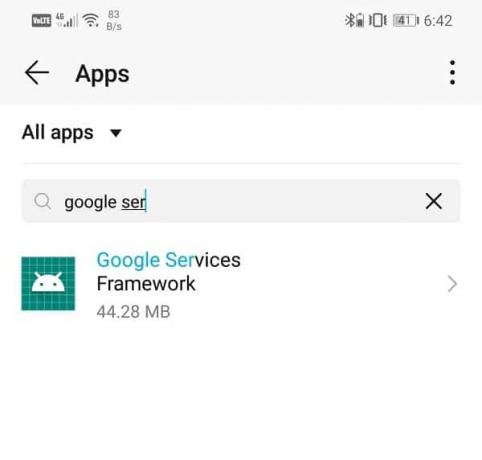
4. Sobald die App-Einstellungen geöffnet sind, tippen Sie auf das Lagerung Möglichkeit.
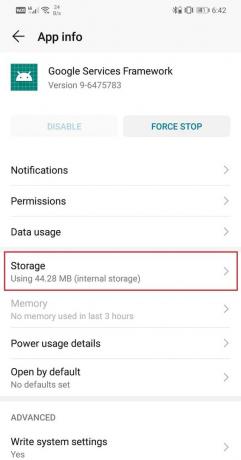
5. Hier finden Sie die Schaltflächen Cache leeren und Daten löschen. Tippen Sie darauf. Sie müssen den Cache und die Daten für Google Services Framework löschen, da vorhandene Cache-Dateien einen Fehler verursachen können, wenn Sie versuchen, über ein VPN auf Google Feed zuzugreifen.

6. Es ist notwendig, jede Konfliktquelle zu beseitigen, und daher ist der oben erwähnte Schritt wichtig.
7. Beachten Sie, dass das Löschen des Caches und der Datendateien für Google Services Framework dazu führen kann, dass einige Apps instabil werden. Fahren Sie also auf eigene Gefahr damit fort.
8. Ebenso müssen Sie auch Cache und Datendateien für die Google App leeren.
9. Du musst nach dem suchen Google-App, tippe auf das Lagerung Möglichkeit.

10. Dann nutze die Schaltflächen Cache leeren und Daten löschen um die alten Dateien loszuwerden.

11. AchternBeenden Sie also die Einstellungen und öffnen Sie Ihre VPN-App.

12. Legen Sie den Standort des Proxyservers als USA fest und aktivieren Sie ein VPN.

13. Öffne jetzt dein Google-App oder Gehe zur Google-Feed-Seite, und Sie werden sehen, dass es richtig funktioniert. Alle Nachrichtenkarten, Benachrichtigungen und Updates werden angezeigt.
Das Beste an dieser Technik ist, dass Sie Ihr VPN nicht ständig eingeschaltet lassen müssen. Sobald Google Feed angezeigt wird, können Sie Ihr VPN trennen und Ihr Telefon neu starten, und Google Feed ist weiterhin verfügbar. Unabhängig von dem Netzwerk, mit dem Sie verbunden sind, oder Ihrem Standort funktioniert Google Feed weiterhin.
Empfohlen:
- Kein Internet? So verwenden Sie Google Maps offline
- Fix Wi-Fi schaltet das Android-Telefon nicht ein
- Verbergen Sie Ihre Telefonnummer in der Anrufer-ID auf Android
Wir hoffen, dass Sie diese Informationen hilfreich finden und konnten Aktivieren oder deaktivieren Sie Google Feed auf Ihrem Android-Telefon ohne Probleme. Google Feed ist eine ziemlich interessante Möglichkeit, sich über Neuigkeiten zu informieren und zu wissen, was um uns herum passiert. Das Beste daran ist, dass es Ihre Vorlieben erfährt und Informationen anzeigt, die Sie interessieren könnten. Es ist eine speziell für Sie kuratierte Sammlung von Artikeln und Nachrichten. Google Feed ist Ihr persönlicher Nachrichtenträger, und er macht seine Aufgabe ziemlich gut. Daher empfehlen wir jedem, bei Bedarf noch einen Schritt weiter zu gehen, um Google Feed auf Ihrem Gerät zu aktivieren.


